Il y a quelques semaines, je vous présentai dans un article le système proposé par Koubachi pour utiliser la technologie des Smartphones et des capteurs wifi afin de prendre soin de vos plantes. Depuis ce système a pas mal avancé et est maintenant distribué en France par Domadoo ou Planète Domotique par exemple. Domadoo m’a gentiment prêté un de ces capteurs pour plantes pouvant discuter en Wifi pour voir comment il fonctionnait. A première vue, il est plutôt sympa surtout depuis qu’une API est également disponible chez Koubachi…
Rappel du principe
Déjà présenté précédemment je ne vais pas faire de redits à propos du système Koubachi. Je vais simplement rappeler que le capteur Wi-Fi Koubachi mesure les paramètres de vitalité clés de votre plantes:
- l’humidité du sol,
- l’intensité lumineuse
- la température.
Grâce au Wi-Fi, les données sont envoyées au site principal de Koubachi pour y être analysées: le Koubachi Plant Care Engine. Là, la vitalité de la plante est diagnostiquée. Le moteur de Koubachi peut ensuite vous fournir des instructions détaillées de soins par le biais de l’Application iPhone ou de l’application web Koubachi my.koubachi.com
Installation
Le capteur vous est présenté dans un petit écrin en carton qui lui donne un petit côté Hi-Tech indéniable. C’est plutôt ce qui est attendu car pour faire parler des plantes il va falloir apporter une bonne dose d’imagination.
Tout d’abord il faut être abonné à Koubachi et avoir créé ses plantes.
Pour installer le capteur, il n’y a rien de très compliqué. Il faudra vous munir d’un PC ayant la capacité à se connecter à un réseau Wifi afin de prendre la main sur votre capteur Koubachi pour lui indiquer les paramètres de votre réseau. J’étais un peu embêté par cette étape ne disposant que d’un ordinateur de bureau ayant une carte Ethernet et pas de connexion Wifi… Cette étape peut heureusement être faite avec un Smartphone.
Le paramétrage du capteur se fait en suivant les étapes suivantes :
- aller sur go.koubachi.com
- se connecter avec votre identifiant / mot de passe créé précédemment pour accéder au service Koubachi
- suivre les instructions de configuration illustrées étapes par étapes
- insérer les piles
- récupérer les identifiants/mot de passe permettant d’accéder à son réseau wifi (box internet en général)
- appuyer (3 secondes) sur le bouton en façade du capteur jusqu’à le faire clignoter en orange
- connecter son ordinateur ou son Smartphone sur le point d’accès Wifi créé par le capteur appelé “koubachi_config”
- renseigner les identifiants login/mot de passe de votre propre réseau Wifi domestique
- reconnecter son ordinateur ou Smartphone à votre réseau wifi domestique
- associer le capteur avec la plante de votre choix
La plante liée au capteur sera représentée sur l’interface avec le capteur dans son pot.
Concernant le Wifi, le capteur Koubachi supporte actuellement les modes suivants:
- 802.11 b/g
- Encryption: open, WEP, WPA1/2
Les réseaux Wifi qui nécessitent une authentification plus avancée ne sont pas pris en charge. J’ai eu un problème au début car le capteur ne pouvait pas prendre en compte la sécurité de ma Freebox qui était en WPA (TKIP+AES). J’ai dû la modifier en WPA(TKIP) pour pouvoir la rendre compatible avec le capteur Wifi. J’ai remonté le souci à Koubachi qui m’a indiqué avoir pris en compte ce point pour les prochains freenautes.
L’insertion des piles ne nécessite aucun outil particulier et peut être effectué avec une simple pièce de monnaie.
Fonctionnement
Il ne vous reste plus qu’à planter le capteur dans la terre de votre plante et de suivre les indications du système qui se basera alors que les relevés du capteur. Pensez idéalement à positionner près du bord du pot. Assurez-vous également qu’aucune feuille ne recouvre le capteur afin de permettre une bonne mesure de la lumière.
Les données seront accessibles et la plante suivie de près!
Il faut savoir que l’intensité lumineuse et la température semblent être mesurées une fois par heure. L’humidité du sol quant à elle semble être mesurée toutes les 5 heures.
Le capteur transmet habituellement une fois par jour. Cela peut être forcé par une action manuelle à la demande : si vous appuyez brièvement sur le bouton du capteur, le capteur mesure immédiatement et transmet dans la foulée les données au serveur. On peut considérer que l’humidité du sol peut être mesurée ainsi toutes les 10 minutes. Le capteur d’humidité du sol nécessite jusqu’à une heure pour s’adapter à un nouvel environnement et fournir des résultats de mesure précis.
Après l’installation et afin d’apporter une meilleure analyse des conditions environnementales de vos plantes, le capteur Koubachi analyse les relevés de température de 3 jours et les conditions d’éclairage sur 7 jours. Après ces délais il est alors capable de vous apporter un conseil de soin à apporter à votre plante.
Le capteur Koubachi ne reste pas continuellement connecté au réseau Wifi. Il ne se connecte que lorsqu’il doit émettre ses relevés vers le serveur. Cette étape de transmission des données ne prend que 5 secondes environ. La transmission Wifi ne devrait pas irradier la plante.
Comme annoncé, en mesurant l’humidité du sol, le capteur détecte la dernière fois que vous avez arrosé votre plante.
Inclusion dans votre système domotique
Là où le système est intéressant c’est que ces mesures et relevés peuvent être récupérées par votre système domotique, pour peu qu’il sache interpréter des fichiers XML via des requêtes HTTP.
Tout ce qui vous est donné comme information ou comme conseil par le système Koubachi peut être récupéré par les API mises à disposition. C’est fort intéressant si vous souhaitez mettre en place un système automatique d’arrosage ou bien si vous souhaitez centraliser les alertes remontées par le système dans votre installation domotique. Tout peut être récupéré: les relevés de températures, humidité, luminosité bien sûr mais également les actions à mener, les conseils, les prochaines alertes, la liste des plantes, la liste des capteurs installés, …. Bref à priori tout ce qui est visible via l’appli web peut être récupéré au format XML.
L’historique des données collectées est également disponible en téléchargement mais uniquement au format JSON. Il n’y a pas de box à ce jour qui permettent de le faire et donc il faudra écrire ses propres scripts pour alimenter ses relevés historiques.
Pour accéder à l’API il faut simple s’inscrire au service via l’URL suivante :
Une requête http vers l’API aura la forme suivante :
http://api.koubachi.com/v2/plants/12345?app_key=aaaaaaaaaaaaaaaaaaaaaa&user_credentials=bbbbbbbbbbbbbbbbbbb
- avec 12345 : l’identifiant de la plante
- aaaaaaaaaaaaaaaaaaaaaa : la clé de notre environnement
- bbbbbbbbbbbbbbbbbbb : notre identifiant utilisateur
La clé et l’identifiant sont communiqués sur la page de l’environnement API. Le précédente requête HTTP permet par exemple de récupérer les éléments descriptifs et mesurés relative à la plante 12345.
Les API sont disponibles que vous utilisiez un capteur Koubachi ou que vous utilisiez le service uniquement en mode application web seule.
J’attire votre attention sur le fait que l’API est en version BETA à ce jour que même si elle est disponible et gratuite aujourd’hui rien n’indique malheureusement qu’elle le restera par la suite. L’utilisation qu’en font les clients du service guidera la décision de Koubachi. J’espère sincèrement que l’API fera partie de l’offre du fabricant et que ce service demeurera gratuit. Ces 2 arguments, API et Gratuité, me semblent pouvoir faire passer le capteur d’un statut de gadget innovant à celui d’objet communicant très intéressant tant les informations relatives aux plantes est abondante.
La documentation de l’API est également disponible et permet d’intégrer les données de la plante dans un système à base du serveur eedomus par exemple via un capteur HTTP:
Conclusion
Le système semble un peu gadget mais marche bien. Il permet de d’effectuer consciencieusement des mesures qui seront très appréciées par que ceux qui n’ont pas forcément l’habitude comme moi de prendre soin des plantes. On lit souvent qu’une plante a besoin de soleil par exemple pour s’épanouir. On peut avoir une certaine idée de ce qu’un endroit ensoleillé représente mais une fois mesuré il n’y a plus de doutes:
L’intégration avec un serveur domotique est très bien et pourrait avoir un intérêt plus grand si le relevé était envoyé de manière plus fréquente du capteur au serveur Koubachi. Cela dit, il s’agit là d’un confort car après avoir arrosé on peut toujours appuyer sur le bouton du capteur pour faire une mesure et la communiquer au système central. Il ne faut pas oublier que ce capteur est plutôt destiné à un usage intérieur pour lequel la seule source d’eau vient de votre arrosage et pas de la pluie qui nous a bien gâtée en ce mois de juillet! La détection de l’arrosage peut bien attendre quelques heures. Il ne s’agit pas d’une donnée “temps réel” comme pourrait l’être un relevé de consommation électrique. De plus on peut espérer voir arriver une version extérieure par la suite!
Koubachi est disponible à ce jour en Anglais et en Allemand. Une version en français est en cours et devrait arriver un peu plus tard cet été.
Je remercie Domadoo pour ce prêt du capteur Koubachi. Sachez qu’il est disponible chez Domadoo au prix de 119 €.


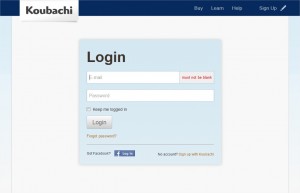
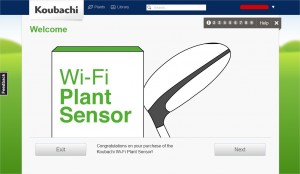
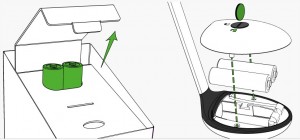
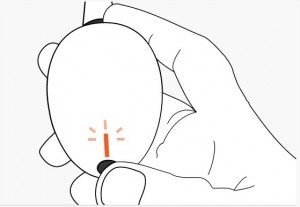
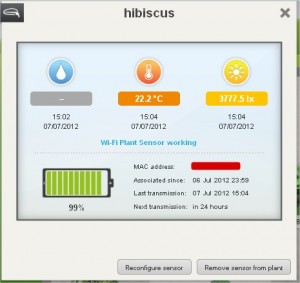
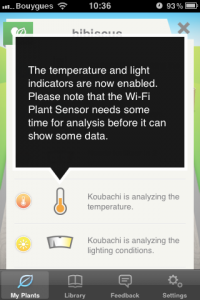
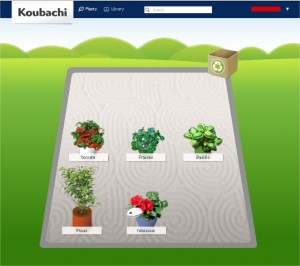


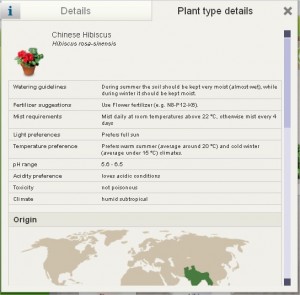
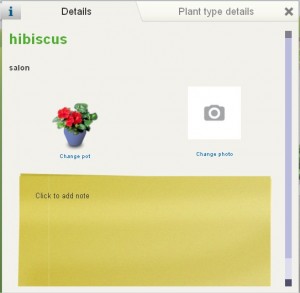
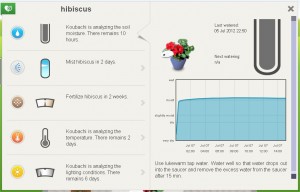
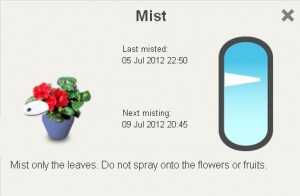
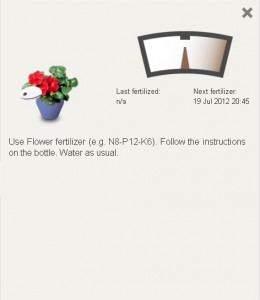
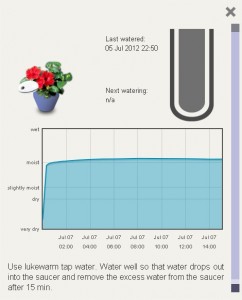
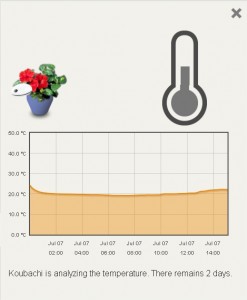
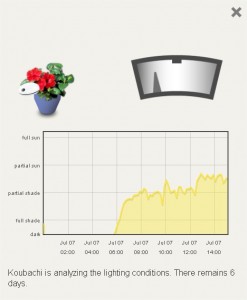
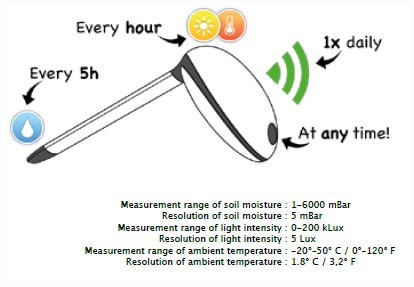
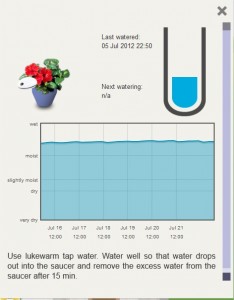
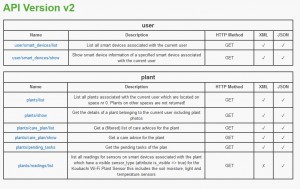
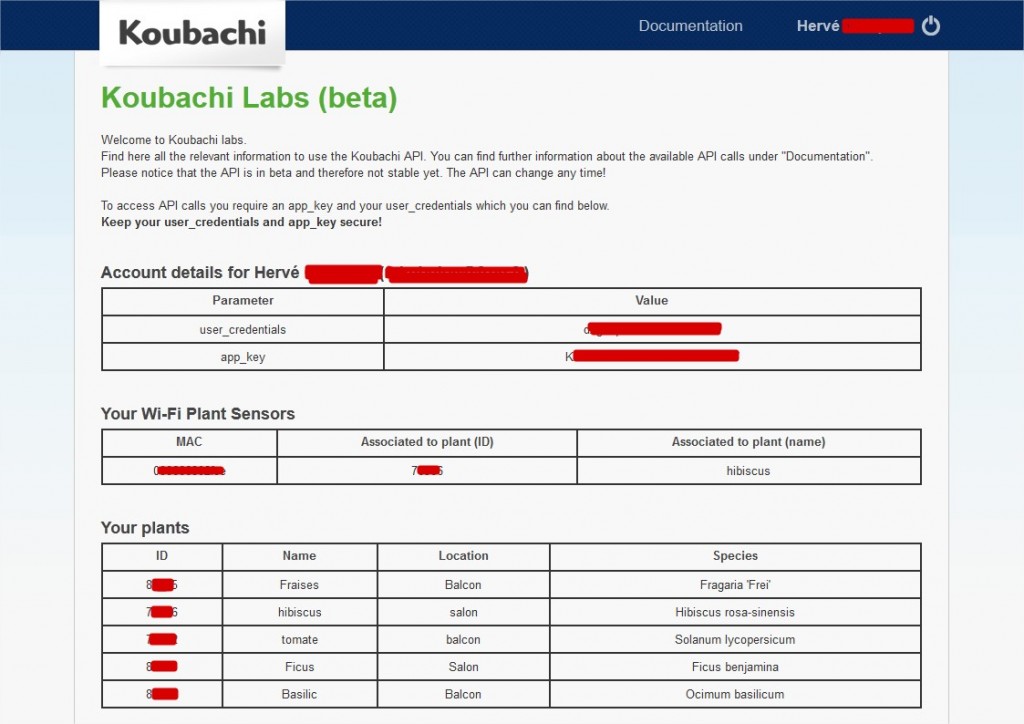
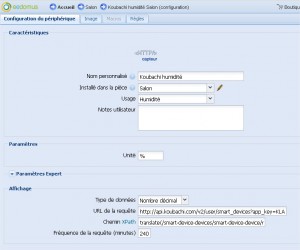
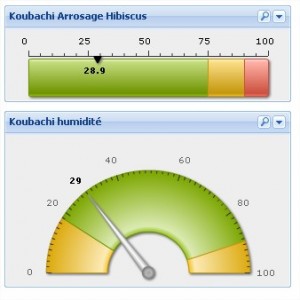
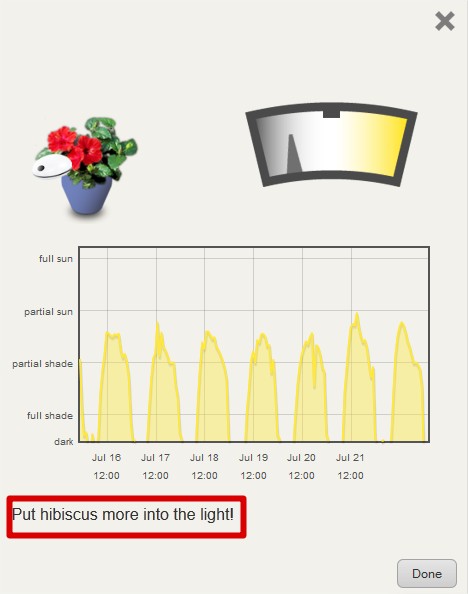






Merci pour cette présentation.
Clairement, çà m’intéresse sur le principe.
Par contre je trouve çà cher …
Et la grande question est “quid de l’autonomie des piles” ? (faut-il les changer une fois par semaine ou est-ce que çà tient plusieurs mois). L’accès WiFi a l’air rare, mais sur pile, çà peut vite beaucoup pomper.
Au passage j’ai déjà acheté plusieurs kits (biens moins évolués et bien moins chers) actifs ou passifs, ils se sont tous relevés très décevant (soit en qualité dans la durée, soit en efficacité sur les mesures).
Concernant les piles, l’autonomie annoncée par le constructeur est de 1 an. En place depuis 20 jours à la maison le site Koubachi présente toujours une charge de 99%. Il donne l’impression d’être relativement sobre en énergie.
Je n’ai pas trop de recul pour l’efficacité sur les mesures dans le temps: 20 c’est peu dans la vie d’une plante. Mais pour l’instant rien d’anormal à déplorer.
En complément, je viens de trouver ce montage, à base d’arduino, en version “auto alimentation” … çà peut être intéressant, à creuser !
http://www.instructables.com/id/Self-Watering-Plant/
Il y a peut-être clairement qq’chose à faire, il doit même être possible de mettre une notification en plus depuis l’arduino pour recoupler avec un système domotique.
(évidemment en l’état c’est moins abouti que la version (détection only) toute packagée)
C’est peut-être moins abouti mais tout à fait intéressant si l’on veut se lancer dans une telle réalisation. Merci pour le lien!
bonjour.
merci pour cette article.
j’ai une question, en Chemin XPath vous metez quoi dans eedomus?
merci
Bonjour Mika,
Pour récupérer les valeurs, j’utilise l’API suivante:
http://api.koubachi.com/v2/user/smart_device
La température, l’humidité et la luminosité sont à lire au niveau du capteur.
Par exemple l’humidité je la récupère avec le chemin Xpath suivant:
translate(/smart-device-devices/smart-device-device/recent-soilmoisture-reading-value,’%’,”)
Cela permet de supprimer le signe ‘%’ de la valeur lue avant de l’intégrer dans la box eedomus.
Pour lire la température tu peux utiliser:
translate(/smart-device-devices/smart-device-device/recent-temperature-reading-value,’°C’,”)
Pour lire la luminosité:
translate(/smart-device-devices/smart-device-device/recent-light-reading-value,’lx’,”)
Dis moi si c’est ce que tu recherchais.
merci pour cette réponse super rapide.
mon URL de requete est le suivent:
http://api.koubachi.com/v2/plants? 12345?app_key=KLAB7IQKIUHT6765G&user_credentials=HYGFFRSOKIJHBB_
par contre la syntaxe sur le site est la suivante:
http://api.koubachi.com/v2/plants?user_credentials=YiU8W87EvZ-ZtwTf4kH_&app_key=KLAB7IQ0Z2TWKLAE5CE0L9EG
J’ai essayé les deux syntaxe mais j’ai toujours une erreur 400.
Je viens de comprendre.
ca ne marche pas, mais j’ai une erreur 404
j’ai mis en URL de requete:
http://api.koubachi.com/v2/user/smart_device?user_credentials=YHDTDVDGHD6776DSHJNS_&app_key=OD?INZIDNIHZDIHZBI
et en Xpath:
translate(/smart-device-devices/smart-device-device/recent-soilmoisture-reading-value,’%’, »)
Désolé il y a eu une erreur dans le copié collé dans le commentaire précédent. Le XPATH est:
translate(/smart-device-devices/smart-device-device/recent-soilmoisture-reading-value,‘%’, ‘ ‘)
lorsque je colle le code j’ai des point d’intérogation a la place de ‘ ‘
au lieu d’avoir ;….‘%’, ‘ ‘)
j’ai ‘%’, ? ?)
une fois que je sauvegarde
bonsoir.
je viens donner une réponce.
mon erreur etait la suivante:
translate(/smart-device-devices/smart-device-device/virtual-battery-level,’%’, ‘ ‘)
il y avait une erreur de caractere ici ‘%’, ‘ ‘)
depuis mon clier mac impossible a faire.
voici. je cherche maintenant a afficher la bonne valeur de batterie, j’ai 1, je pense qu’il faut multiplier par 100 le resultat.
Merci pour ton retour.
Je pense également que la multiplication par 100 est a faire.
Bonjour Hervé,
Sur ma freebox v5 , je n’ai pas réussi à le faire fonctionner en WPA(TKIP) , j’ai été obligé de descendre jusqu’en WEP.
Quelle version de freebox possèdes-tu ?
Jo
Bonjour Jo,
Je possède également la Freebox v5.
Impossible de mon côté de le passer en WPA, la conf plante à chaque fois :
Erreur de clé ou de DHCP , ça foire à chaque fois, alors que c’est passé tout seul en WEP.
Bizarre …
Ca vaudrait le coup de remonter le souci au support Koubachi.
http://www.koubachi.com/support/help_center?locale=en
Ils ont peut être une idée.
Bonjour à tous,
Moi aussi j’ai un problème de connexion avec la freebox v6
En WPA (TKIP) (la cle fonctionne par ailleurs…)
Message d’erreur :
Failed to connect to Wi-Fi Access Point. Please try again.
error code 1/3
EN WEP (ma cle fonctionne par ailleurs, je suis a cote de ma freebox v6, peut-etre le dernier point ?):
Connecting to your WEP-encrypted Wi-Fi failed.
Check your WEP key.
Verify your Wi-Fi Access Point can be reached.
Verify your Wi-Fi Access Point allows Open Systems Authentication (Settings: Open or Auto).
Help !!
Merci de votre aide
RESOLU
Je me réponds car ça peut aider certains.
J’ai contacté le support qui m’a dit qu’il fallait passer en WPA2 (WPA et WEP ne fonctionne pas)
Pour trouver ces parametres sur la v6, il faut aller sur mafreebox.free.fr (le WPA2 ne semble pas accessible depuis mon compte sur free.fr)
Merci Christophe, en effet, après 2 jours de casse tête pour garder connecté les ordinateurs portables de la maison, les smartphones et le koubachi dernier arrivé il a fallut que je passe par l’interface de gestion (le tout dernier Freebox OS) pour modifier mon réseau en WPA2 TKIP pour que tout fonctionne. Comme tu l’a remarqué la config n’était pas disponible sur le portail Free. Etrange. En espérant que cela sera utile aux prochain.
Bonjour,
ayant reçu ce sensor en cadeau et avoir discuté difficilement (je ne parle pas ou peu anglais et mon interlocuteur pas le français), je n’arrive toujours pas à configurer le sensor.
A l’étape 5 je ne vois pas le réseau koubachi_config. Pourtant, j’ai bien mis la config de ma V6 sur WPA2-PSK/TKIP.L’interlocuteur américain me suggére de passer la box en 802.11b/g au lieu de 802.11n. Outre que j’ignore comment le faire, il me semble que mettre la WiFi de ma box en b/g diminuerai la vitesse de connexion pour l’ensemble des périphériques?
Quelques lumiéres? merci d’avance.
Pour ceux que qui galèrent j’ai fait un petit tutorial pour l’installation du koubachi, donnant la config Freebox v6 à appliquer et un truc pour mieux voir où ça coince dans l’install : Configuration Koubachi (presque) sans peine !